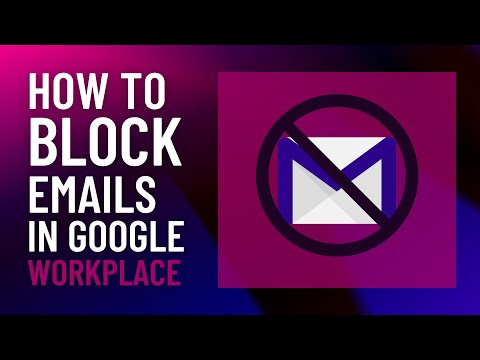
Как добавить Google Карты в WordPress https://visualmodo.com/add-google-maps-wordpress/
Как легко добавить логотип вашего бренда в Google Workplace Services? Персонализируйте Google https://www.youtube.com/watch?v=WnW7k7VqIe0
Как бесплатно добавить индикатор хода чтения в записи и статьи блога WordPress? https://www.youtube.com/watch?v=EEbaxEUPCbU
Как администратор, вы можете помочь предотвратить спам и вредоносные письма, добавив адреса электронной почты или целые домены в список заблокированных отправителей. Таким образом, вы автоматически отклоняете сообщения от них.
Настройки блокировки отправителя применяются к пользователям на основе их организационного подразделения. Вы можете заблокировать почту от любого в вашей организации по адресу или домену. Или вы можете создать разные настройки для разных отделов.
Группы: настройки блокировки отправителей могут применяться или не применяться к сообщениям, опубликованным в Google Groups for Business. Если заблокированный отправитель отправляет сообщение группе, члены этой группы могут получить сообщение. Это зависит от ваших настроек уведомлений или электронной почты для группы. Списки адресов и настройки Gmail
Чтобы создать настройку блокировки отправителя, добавьте один или несколько списков адресов в настройку. Управление списками адресов не зависит от настроек в консоли администратора Google. Для получения дополнительной информации см. раздел Использование списков адресов в настройках Gmail.
Войдите в свою консоль администратора Google. Войдите с учетной записью администратора, а не с вашей текущей учетной записью
На домашней странице консоли администратора перейдите в раздел Приложения, Google Workspace, Gmail, Спам, Фишинг и Вредоносное ПО. Чтобы применить настройку ко всем, выберите организационное подразделение верхнего уровня. В противном случае выберите дочернее OU. Прокрутите страницу до раздела Заблокированные отправители и выберите нужный вариант: Чтобы изменить существующую настройку, нажмите Изменить рядом с правилом.
Откроется окно «Изменить настройки». Для новой настройки «Блокировать отправителей» нажмите «Добавить еще одно правило». Откроется окно «Добавить настройки». Введите описание настройки «Блокировать отправителей». Щелкните один из вариантов: Использовать существующий список: в поле «Выбрать список адресов» выберите один или несколько списков адресов. Затем перейдите непосредственно к шагу 2: (Необязательно) Измените уведомление об отклонении по умолчанию. Создать или изменить список: Окно «Управление списком адресов» откроется в новой вкладке браузера.
Добавьте пользовательский текст для уведомлений об отклонении в разделе Изменить уведомления об отклонении по умолчанию. Заблокированные отправители получают это уведомление, когда их почта отклоняется.
Вы можете заблокировать письма с отдельных адресов или целых доменов, добавив эти адреса или домены в список заблокированных отправителей. Это помогает защитить почтовые ящики от спама и вредоносных писем. Параметр «Блокировать отправителей» применяется ко всем пользователям в организационном подразделении. #Google #Email #Workplace
Бесплатные товары недели: скачайте эти 6 бесплатных товаров, пока не стало слишком поздно! https://crmrkt.com/NloAlj
Купите план хостинга веб-сайта и получите бесплатный домен на https://www.bluehost.com/track/claudiocamposp/
Лучший VPN-сервис https://www.jdoqocy.com/click-100626937-15074150
Зарегистрируйте свои домены без проблем https://www.jdoqocy.com/click-100626937-12892698
Управляемый облачный хостинг https://www.cloudways.com/en/?id=309377
Надеюсь, вам понравится это видео, не стесняйтесь использовать раздел комментариев ниже, если у вас есть какие-либо вопросы, и не забудьте проверить этот веб-сайт Visualmodo и подписаться на наш канал для получения дополнительных обучающих видео по веб-дизайну и разработке. Пожалуйста, проверьте ссылки ниже для получения большего контента.
Сайт https://visualmodo.com/
Фейсбук https://www.facebook.com/visualmodo
Инстаграм https://www.instagram.com/visualmodo/
Твиттер https://twitter.com/visualmodo
Пожалуйста, воспользуйтесь возможностью и поделитесь этим видео с друзьями и семьей, если вы найдете его полезным.

No Comments